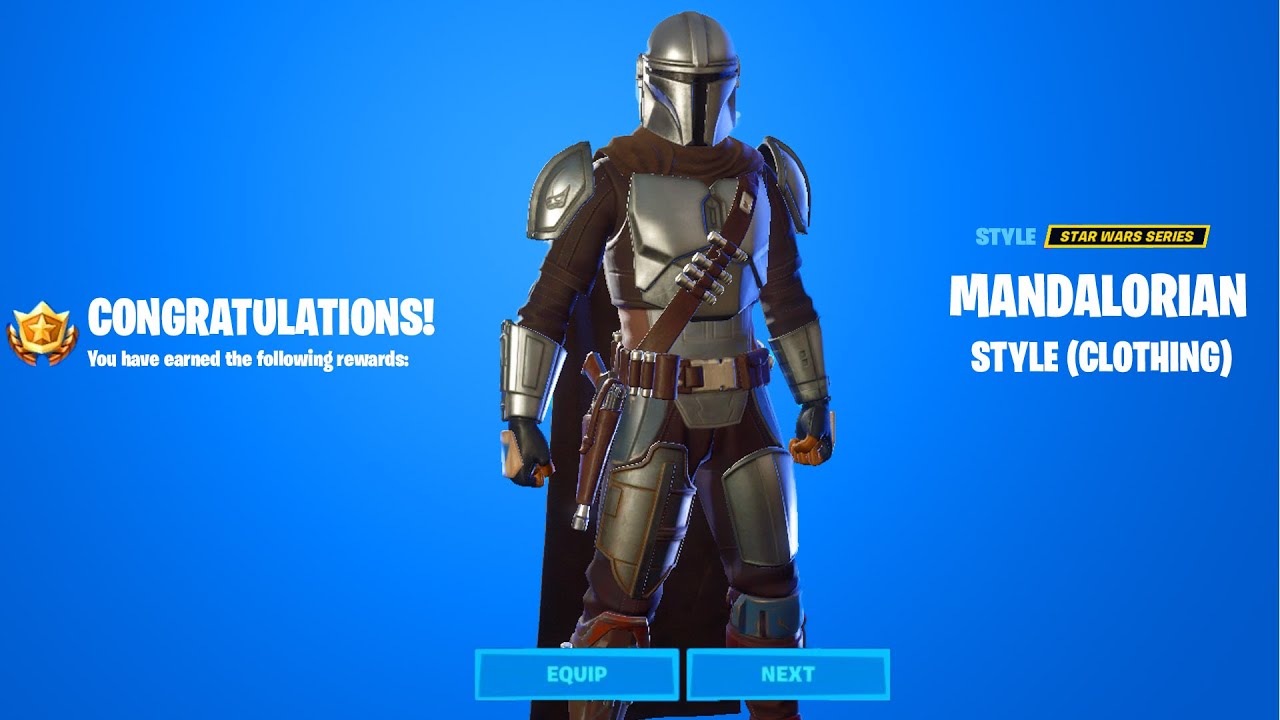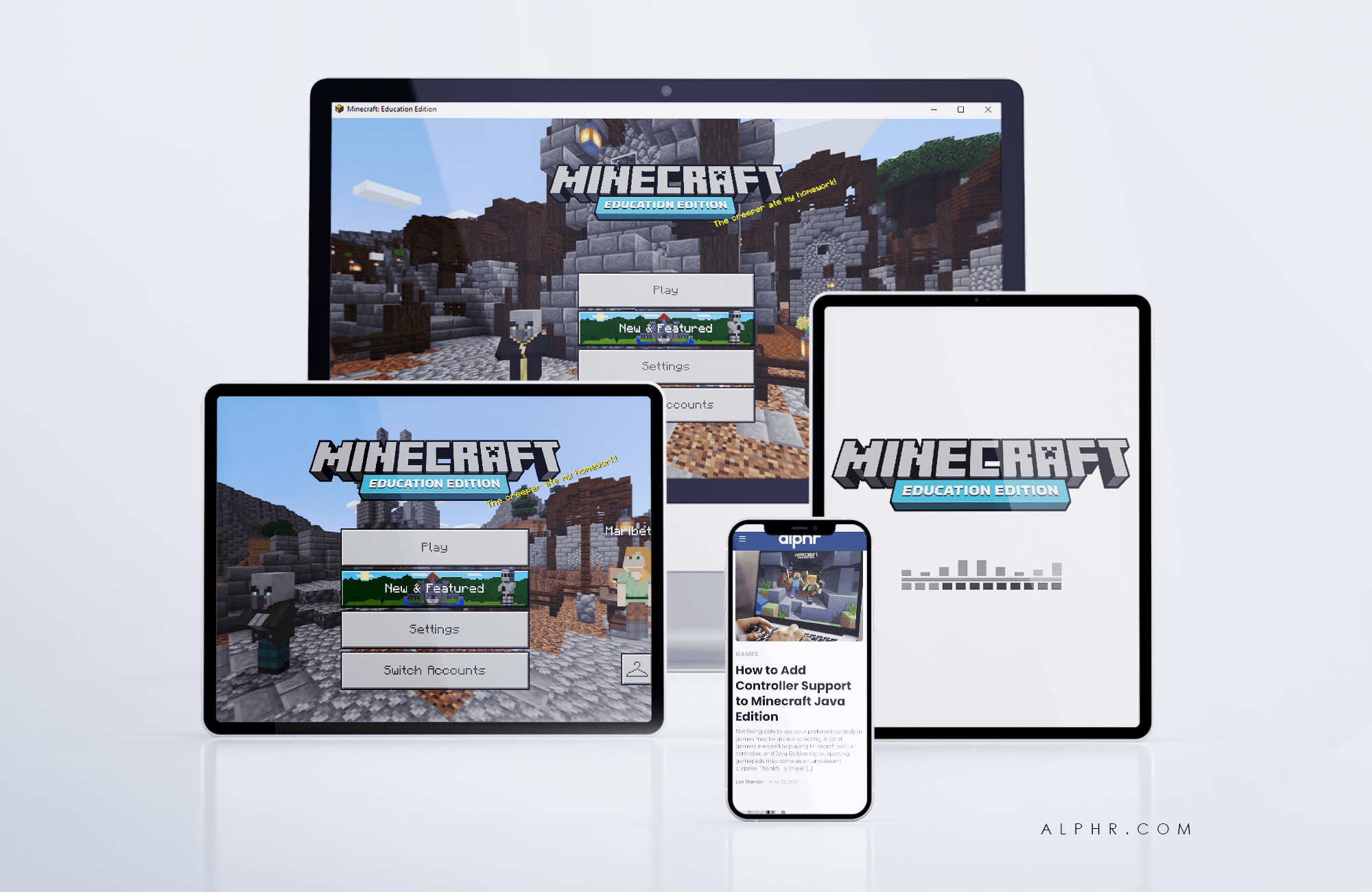Drop shadow добавя ефект на сянка към текст и избрани обекти. Безплатният редактор на изображения Paint.NET не включва опция Drop Shadow по подразбиране, но можете да го добавите към този софтуер с приставки. В тази статия ще обсъдим как можете да добавите падаща сянка към текст и избрани обекти на изображение в Paint.NET.

Как да добавите падаща сянка в Paint.Net
Първо отворете тази страница и натиснете 'Свали сега", За да запазите Zip на пакета с добавки. След това отворете папката Zip във File Explorer и щракнете върху „Извлечете всичко‘За да го разархивирате.
Отворете папката, в която сте я извлекли, и щракнете върху Инсталирай за да отворите прозореца за инсталиране на приставката. Натисни Инсталирай бутон, за да добавите избраните опции към Paint.NET.
Отворете Paint.NET и щракнете върху Слоеве > Добавяне на нов слой за да настроите нов слой.
Изберете Инструменти >Текст и въведете текст в новия слой.
Щракнете върху Ефекти, Обекти и Drop Shadow за да отворите прозореца, показан директно по -долу.

Сега можете да приложите ефект на падаща сянка към текста. Първо изберете цвят от кръга на цветовата палитра. След това плъзнете Офсет X и Y ленти за преместване на сянката наляво или надясно и нагоре или надолу.
Можете допълнително да регулирате ефекта на сянка, като плъзнете Радиус на разширяване бар. Плъзнете тази лента надясно, за да разширите радиуса на сянката.
The Радиус на замъгляване лента увеличава или намалява размера на размазването, и Непрозрачност на сянката регулира прозрачността на ефекта на сянка. Щракнете върху „Добре„, За да приложите ефекта и тогава може да имате изход, сравним с показания по -долу.

Можете също да добавите този ефект към нови обекти, добавени към слоевете. Проследете обект от изображение, като премахнете фона на картината, както е описано в това ръководство за технически наркоман. Щракнете Слоеве >Импортиране от файл и отворете изображението, от което сте премахнали фона. След това можете да щракнете Ефекти > Drop Shadow за да добавите ефект на сянка към обекта на преден план, както е показано по -долу.

Или можете да добавите ефекта на падащата сянка към фигурите на нови слоеве. Можете да кликнете Инструмент >Форми за добавяне на форми към слоеве. Изберете Режим на рисуване/запълване на форма и Начертайте запълнена форма за запълване на формата с цвят. Щракнете Инструмент >Избор на правоъгълник за да изберете формата и след това можете да щракнете Ефекти >Drop Shadow за да добавите сянка към него, както е показано по -долу.

Drop Shadow не работи
През последните няколко години изглежда, че Paint.Net е проблематичен, когато става въпрос за създаване на сенки. Дори с инсталирани правилни приставки можете да срещнете проблеми.
Това може да изглежда очевидно, но проверете цвета на вашата сянка. Много потребители съобщават, че сянката е просто със същия цвят като фона на изображението им. Опитайте различни цветови вариации и вижте дали се появява сянката.
След това бихме искали да споменем, че ефектът понякога може да отнеме много време за обработка. Така че, когато следвате стъпките по -горе, за да въведете функцията, и нищо не се случва, изчакайте. Това е най -често срещаният проблем. Някои потребители са заявили, че трябва да изчакат повече от минута в зависимост от възрастта на компютъра или от това колко RAM памет имат в действителност.

Paint.Net може да бъде доста облагащ оперативната памет на вашия компютър, така че ако имате проблеми с функциите или приставките, може да искате да проверите скоростта на вашата RAM.
След това се уверете, че използвате най -новата версия на Paint.Net. С течение на времето разработчиците пускат актуализации за проблеми с кръпките и уязвимости в сигурността. Ако Paint.Net не ви сътрудничи, проверете най -новата версия в сравнение с тази, която използвате. В най -лошия случай деинсталирайте програмата и след това я инсталирайте отново.

Като цяло падащата сянка е чудесен ефект за добавяне към текст и форми. Той прилага почти 3D ефект с офсетова сянка, която добавя допълнителна дълбочина към картината.